So belegen Sie die Tasten Ihres PS4 DualShock-Controllers neu

Mit der PS4 können Sie die Tasten als Barrierefreiheitsfunktion neu belegen oder fehlerhafte Steuerungsschemata beheben. So funktioniert das.

Wenn die Sea of Thieves-Dienste vorübergehend nicht verfügbar sind, treten Fehler auf; Der Server des Spiels verursacht sie normalerweise. Ein ausgefallener Server oder eine schlechte Netzwerkverbindung hindert Benutzer daran, das Spiel zu starten/ Dies ist ein häufiger Fehler in Sea of Thieves und tritt in einigen Fällen auf, wenn Ihr System nicht richtig mit dem Spielserver kommunizieren kann.
Manchmal tritt dieser Fehler auf, wenn Ihre Firewall den Zugriff auf das Spiel blockiert oder wenn Sie einen Proxy-Server haben. Das ist also alles über die Gründe, warum die Sea of Thieves-Dienste vorübergehend nicht verfügbar sind. Der Fehler tritt auf, und es ist Zeit für die Korrekturen. Fangen wir also mit ihnen an.
Inhalt:
Es gibt verschiedene Korrekturen, mit denen Sie den Fehler „Sea of Thieves-Dienste sind vorübergehend nicht verfügbar“ beheben können. Falls Sie also auch mit diesem Problem konfrontiert sind, lesen Sie diese Anleitung bis zum Ende und prüfen Sie, ob diese Korrekturen Ihnen helfen:
Starten Sie das System neu
Zunächst ist es eine gute Idee, Ihr System neu zu starten, um das vorübergehend nicht verfügbare Problem der Sea of Thieves-Dienste zu lösen. Dies liegt daran, dass Ihr System möglicherweise einige beschädigte Cache-Dateien enthält, aufgrund derer es nicht richtig funktioniert.

Um diese beschädigten Cache-Dateien zu entfernen, ist daher ein Neustart Ihres Systems die richtige Option. Starten Sie also Ihr Gerät neu und prüfen Sie, ob es hilft.
Melden Sie sich beim Spiel an/ab
Normalerweise liegt ein Kommunikationsproblem zwischen der Spiel-Xbox und Ihrem Konto vor, das dazu führt, dass die Sea of Thieves-Dienste den Fehler „Vorübergehend nicht verfügbar“ haben . Sie müssen sich keine Sorgen um diesen Fehler machen, da es sich nur um einen vorübergehenden Fehler handelt. So können Sie es beheben;
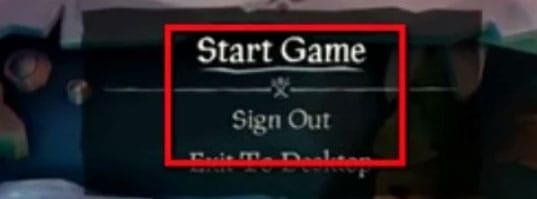
Prüfe deine Internetverbindung
Eine aktive Internetverbindung ist sehr wichtig, wenn Sie auf Ihrem Gerät ein serverbasiertes Spiel wie Sea of Thieves spielen. Überprüfen Sie daher unbedingt, ob die Netzwerkverbindung, mit der Ihr Gerät verbunden ist, ordnungsgemäß funktioniert.
Um die Verbindungsgeschwindigkeit zu überprüfen, müssen Sie zu Speedtest.net fahren und die Geschwindigkeit Ihrer Internetverbindung überprüfen. Angenommen, wenn Sie feststellen, dass Ihr Netzwerk bei diesem Test fehlschlägt, besteht die Möglichkeit, dass in Ihrer Gegend das Internet ausgefallen ist.
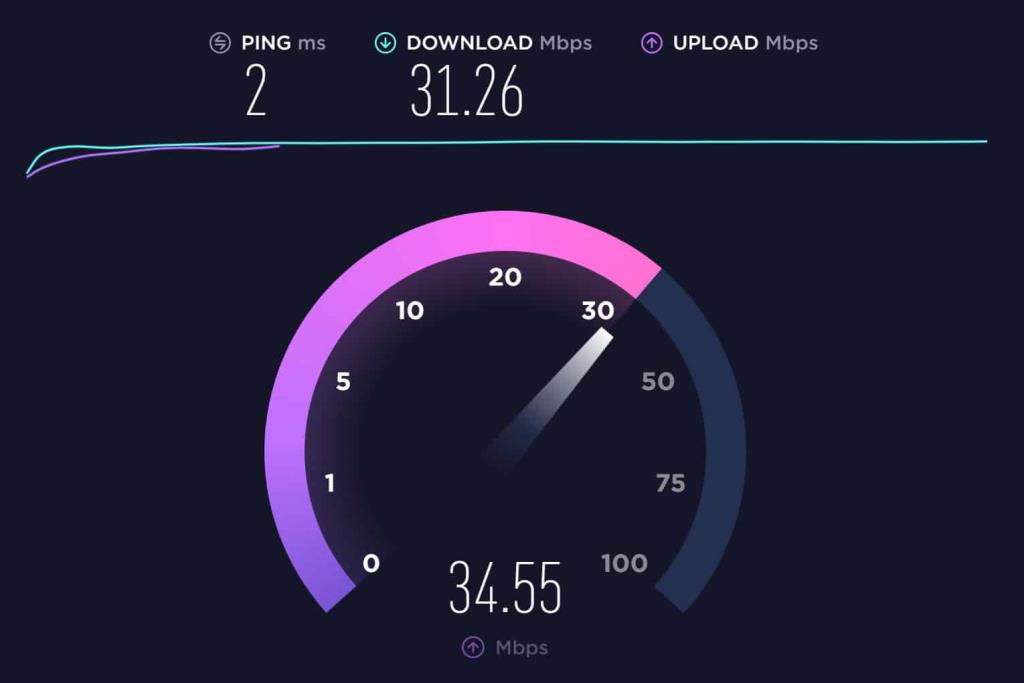
In dieser Situation müssen Sie sich also an Ihren ISP wenden und ihn bitten, das Problem zu beheben. Sobald jedoch das Netzwerkproblem für Ihre Region behoben ist, wird der Fehler „Sea of Thieves-Dienste sind vorübergehend nicht verfügbar“ automatisch behoben.
Versuchen Sie es mit einem Ethernet-Kabel
Sie können versuchen, ein Ethernet-Kabel zu verwenden, wenn Sie weiterhin Probleme haben. Für PC-Spiele ist eine bessere Bandbreite erforderlich. Möglicherweise treten Verbindungsprobleme auf, wenn Sie das Spiel über eine WLAN-Verbindung spielen. Ethernet-Kabel ist in diesem Fall die ideale Lösung. Die Geschwindigkeit und Stabilität dieser Technologie sind besser.
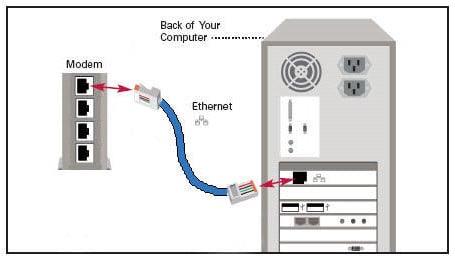
Das Spiel sollte jetzt einfach gestartet werden, und wenn Sie feststellen, dass die Dienste von Sea of Thieves vorübergehend nicht verfügbar sind, wird der Fehler automatisch behoben. Wenn möglich, müssen Sie also versuchen, ein Ethernet-Kabel an Ihrem Gerät zu verwenden und prüfen, ob es hilft.
Router aktivieren/deaktivieren
Wenn der Internetdienst langsam oder nicht verfügbar ist, sind die Dienste von Sea of Thieve vorübergehend nicht verfügbar. Es kann möglich sein, die IP-Adresse mit den unten angegebenen Schritten zu ändern/zurückzusetzen. Außerdem können Sie zu einem VPN wechseln oder den Serverstandort ändern. Schauen wir uns also die erforderlichen Schritte dafür an:
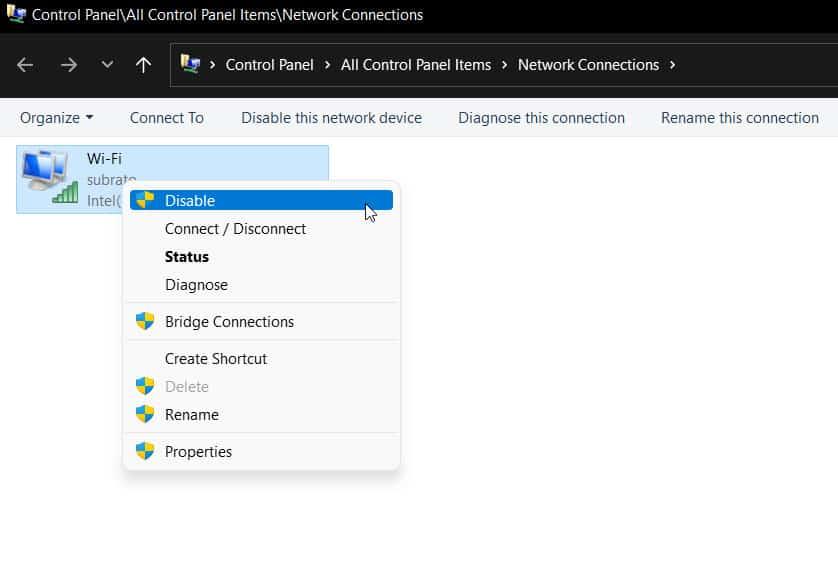
DNS leeren
Auf einigen Computern kann DNS Probleme beim Spielen von Sea Thieves-Spielen verursachen. Das Spiel hat keinen Internetzugang. Sie können jedoch das DNS löschen, wodurch das Netzwerk auf Ihrem Computer zurückgesetzt wird.
Es kann auch hilfreich sein, den DNS zu leeren, um veraltete oder ungültige Adressen zu entfernen. Außerdem wird Ihr System dadurch in keiner Weise beeinträchtigt. Mit diesen Schritten wird das Leeren des DNS viel einfacher;
ipconfig/flushdns
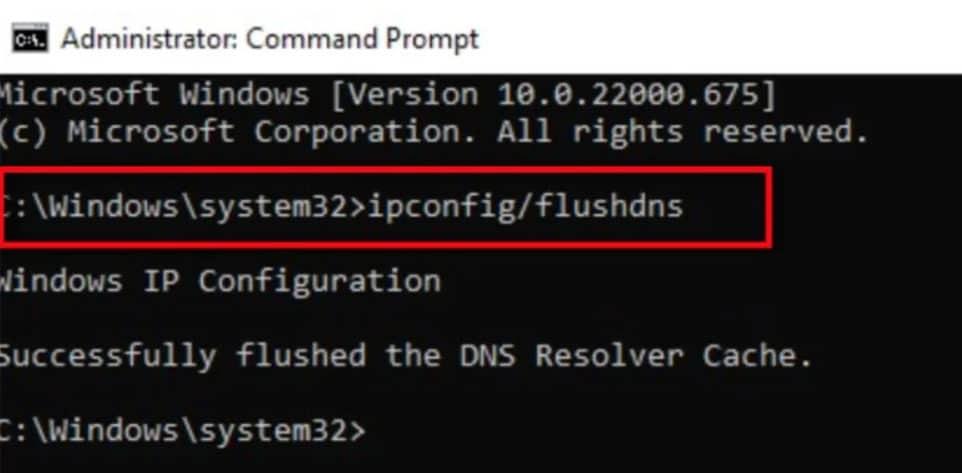
Verwenden Sie Google-DNS
Es besteht die Möglichkeit, dass Ihr Gerät mit einer öffentlichen WLAN-Verbindung verbunden ist, wodurch Ihr Spiel nicht auf die Server zugreifen kann. Sie müssen also überprüfen, ob Ihr Gerät mit einer öffentlichen WLAN-Verbindung verbunden ist oder nicht. Wenn dies jedoch der Fall ist, müssen Sie versuchen, den DNS-Eintrag auf Ihrem Gerät in Google DNS zu ändern. Falls Sie also nicht wissen, wie es geht, helfen Ihnen diese Schritte:
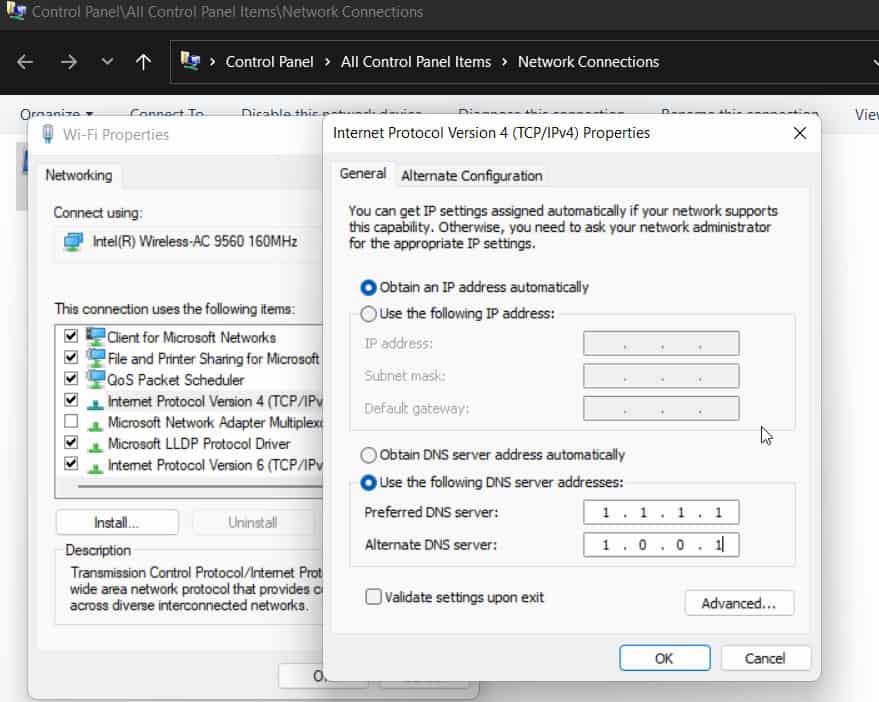
Setzen Sie den Router zurück
Es besteht die Möglichkeit, dass Ihr Router über einige Cache-Dateien verfügt, aufgrund derer er nicht gut funktioniert hat. Nun, dies ist der Hauptgrund, warum Ihr Gerät keine ordnungsgemäße Internetverbindung erhält.
Sie müssen also sicherstellen, dass Ihr Router ordnungsgemäß funktioniert oder nicht. Wir empfehlen Ihnen jedoch, dazu zu versuchen, den Router zurückzusetzen , und dazu müssen Sie die folgenden Schritte ausführen:
Spieldateien überprüfen
Es besteht die Möglichkeit, dass die Software von Drittanbietern oder eine schlechte Internetverbindung dazu führen, dass Ihr System abstürzt, oder dass Sie einige Dateien verlieren, wenn Sie das Spiel herunterladen. Auf ähnliche Weise werden die Updates nicht korrekt installiert.
In diesem Fall tritt der Fehler auf. Es ist möglich, das Problem schnell zu lösen, indem die Integrität der Spiele überprüft wird. Du kannst die Integrität der Spieldateien testen, indem du diesen Schritten folgst:
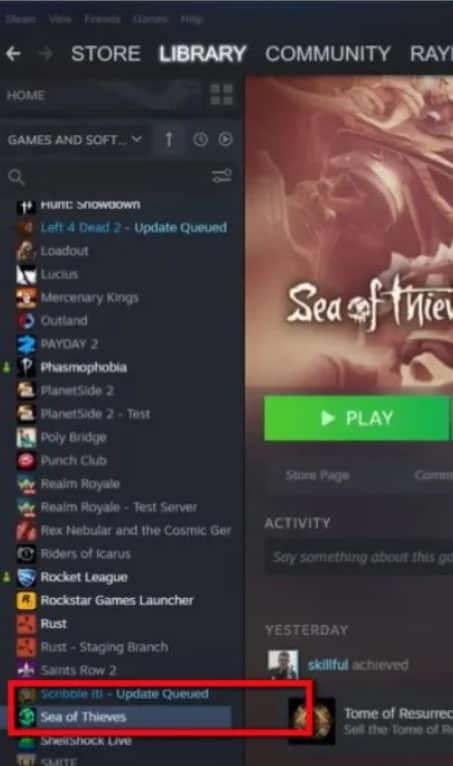
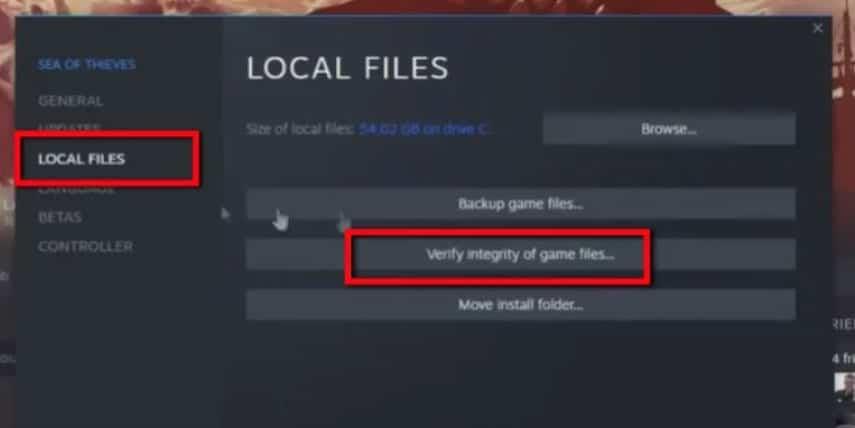
Deaktivieren Sie die FPS-Begrenzung
Haben Sie die FPS-Begrenzung auf Ihrem Windows-Gaming-PC aktiviert? Wenn dies der Fall ist, müssen Sie versuchen, die FPS-Begrenzung auf Ihrem Gerät zu deaktivieren. Das liegt daran, dass wir alle wissen, dass Sea of Thieves ein ressourcenhungriges Spiel ist, das einen leistungsstarken PC benötigt.
Wenn Sie jedoch die FPS-Begrenzung aktivieren, mein Freund, ist dies möglicherweise der Grund, warum Sie mit dem Fehler „Sea of Thieves-Dienste sind vorübergehend nicht verfügbar“ konfrontiert werden. Daher müssen Sie versuchen, diese Funktion auf Ihrem Gaming-PC zu deaktivieren und prüfen, ob sie hilft.
Überprüfen Sie die Spielserver
Hast du überprüft, ob die Server von Sea of Thieves funktionieren oder nicht? Nun, es besteht die Möglichkeit, dass Ihr Gerät Schwierigkeiten hat, sich mit den Spielservern zu verbinden, nur weil die Server ausgefallen sind.
Es wird daher dringend empfohlen, zu überprüfen, ob die Sea of Thieves-Server funktionieren, und um dies zu tun, gehen Sie zu DownDetector/Sea of Thieves . Es besteht die Möglichkeit, dass einige andere Benutzer weltweit dasselbe auf DownDetector melden. So können Sie leichter feststellen, ob es sich um einen serverseitigen Fehler handelt.
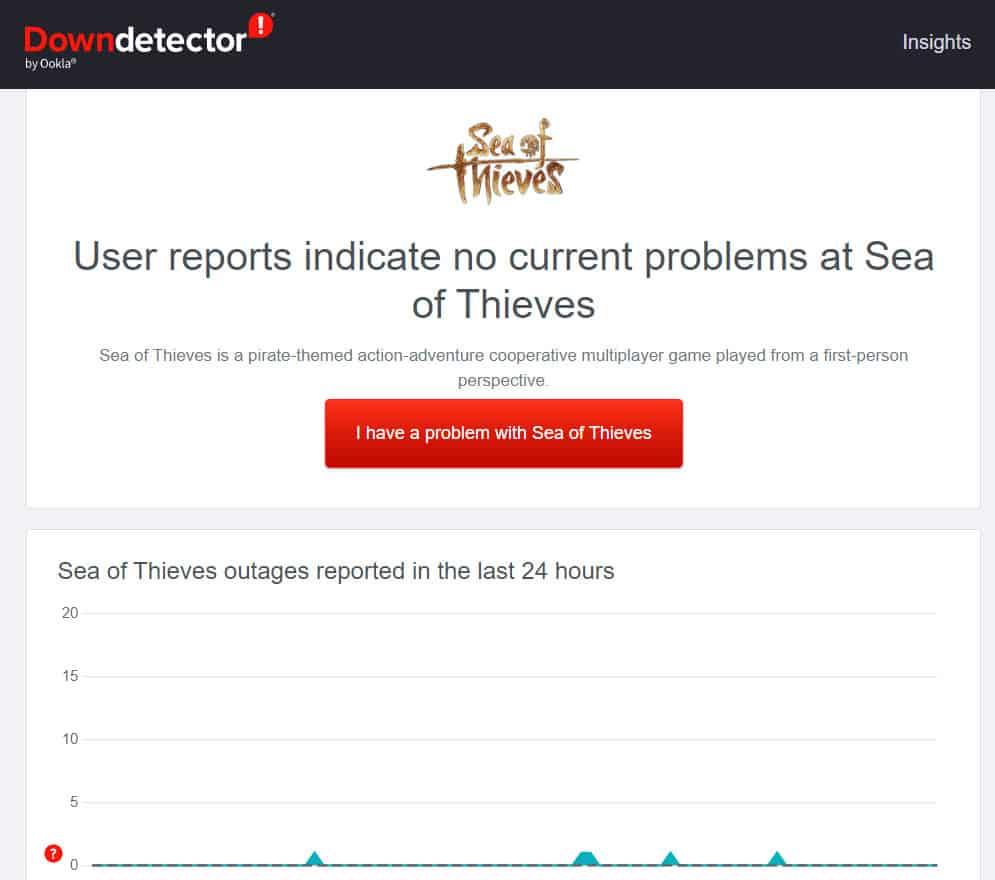
Installieren Sie The Sea of Thieves neu
Wir bedauern, wenn Sie immer noch den Fehler „Sea of Thieves-Dienste vorübergehend nicht verfügbar“ erhalten, selbst nachdem Sie die oben genannten Korrekturen durchgeführt haben. Aber als letzte Empfehlung müssen Sie versuchen, das Spiel auf Ihrem Gerät neu zu installieren.
Dies wird Ihnen sicherlich helfen, das Problem des Servers zu lösen, da es möglich ist, dass Sie diese Art von Fehler erhalten, nur weil einige Ihrer Spieldateien fehlen. Wenn Sie dies tun, wird also alles neu erstellt, was zum ordnungsgemäßen Ausführen des Spiels erforderlich ist.
Vom Schreibtisch des Autors
So beheben Sie also, dass Sea of Thieves-Dienste ein vorübergehend nicht verfügbarer Fehler sind. Wir hoffen, dass Sie diesen Leitfaden hilfreich finden. Aber falls Sie irgendwelche Zweifel bezüglich des Themas haben, kommentieren Sie unten und lassen Sie es uns wissen.
LESEN SIE AUCH:
Mit der PS4 können Sie die Tasten als Barrierefreiheitsfunktion neu belegen oder fehlerhafte Steuerungsschemata beheben. So funktioniert das.
Es ist einfach und unkompliziert, daher sollten Sie dies regelmäßig tun, um die Leistung Ihrer Konsole aufrechtzuerhalten.
Eine der schwierigsten Herausforderungen in Elden Ring besteht darin, Malenia, den Endboss des Spiels, zu besiegen. Hier in diesem Artikel haben wir behandelt, wie man Malenia Blade of Miquella in Elden Ring besiegt.
Sie wissen nicht, wie man in Minecraft einen glatten Stein macht? Keine Sorge, dieser Artikel wird Ihnen dabei helfen, im Jahr 2021 ein glattes Steinrezept in Minecraft zu erstellen.
Uno ist zu einem beliebten Spiel für Menschen jeden Alters geworden und im Jahr 2022 kein plattformübergreifendes Spiel.
Können Sie den GeeGee Launcher nicht auf Ihrem PC installieren? Lassen Sie uns besprechen, wie Sie Probleme beheben können, die Sie daran hindern, den GeeGee Launcher zu installieren.
Ist Overcooked 2 plattformübergreifend? Nun, wenn Sie danach gesucht haben, ob Overcooked 2 plattformübergreifend ist, dann finden Sie hier die Antwort.
Es gibt verschiedene Korrekturen, mit denen Sie den Fehler „Sea of Thieves-Dienste sind vorübergehend nicht verfügbar“ beheben können. Falls Sie also...
Suchen Sie nach einer Möglichkeit, 2022 aus jedem Gefängnis in Bitlife zu entkommen? Hier sind die 14 besten Gefängnislayouts, mit denen Sie in Bitlife aus dem Gefängnis entkommen können.
Es gibt Fixes, mit denen Sie den Fehler 3001 auf FFXIV Endwalker beheben können. Hier sind die Möglichkeiten, den FF14 3001-Fehlercode einfach zu beheben.







